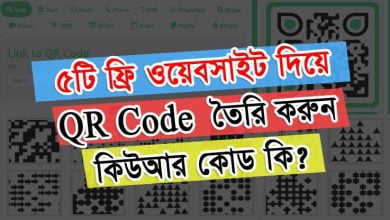কম্পিউটারের প্রয়োজনীয় সফটওয়্যার সমূহের তালিকা

এই পোষ্টে কম্পিউটারের প্রয়োজনীয় সফটওয়্যার সমূহের তালিকা দেখে নিন। এবং দরকারী সফটওয়ার গুলো সম্পর্কে জানুন। (Computers usually need software)
আজকে আমরা জানব নতুন কম্পিউটার কিনলে কি কি সফটওয়্যার সাধারণত ইন্সটল করার দরকার হয়েই থাকে সে গুলো কি কি? অথবা আমাদের কম্পিউটার বা ল্যাপটপে কি কি প্রয়োজনীয় সফটওয়্যার সাধারণত দরকার হয়ে থাকে (Computers usually need software)। নিম্নে আজকে ডিটেলস আলোচনা করব। লেখাটি সম্পূর্ণ পড়লে জানতে পারবেন আমাদের কম্পিউটারে কি কি সফটওয়্যার দরকার হয়ে থাকে ও কম্পিউটারের প্রয়োজনীয় সফটওয়্যার গুলো কি এবং সফটওয়্যার কিভাবে পাব।
কম্পিউটার সম্পর্কে আলোচনা
আমরা যখন নতুন কোন কম্পিউটার বা ল্যাপটপ ক্রয় করি তখন অনেকেই এটা জানে না কম্পিউটার/ল্যাপটপে সাধারণত কি কি সফটওয়্যার ইন্সটল করতে হয়। যারা কম্পিউটার বিক্রি করে বা যাদের কাছ থেকে কম্পিউটার ক্রয় করি তারা তাদের মন মত যেসব সফটওয়্যার কম্পিউটারে ইন্সটল করে দেয় সেগুলোই থাকে আমাদের কম্পিউটারে। যারা দীর্ঘদিন যাবত কম্পিউটার চালিয়ে থাকে তিনিরা ঠিকই জানে কি কি সফটওয়্যার ইন্সটল করতে হয়। আমরা যখন নতুন কোন কম্পিউটার কোন শপ থেকে ক্রয় করি তখন যদি তাদেরকে বলে দেই কি কি সফটওয়্যার ইন্সটল করতে হবে তখন তাদের সংগ্রহে যদি সফটওয়্যার গুলো থাকে তখন সেগুলো ইন্সটল করে দেয়। তবে জানা মানুষও অনেক সময় বলার ভুলে সফটওয়্যার গুলো ইন্সটল করিয়ে নিতে ভুলে যায়। তবে যেসব সফটওয়্যার গুলো প্রয়োজন পরে অবশ্য নিজে নিজে ইন্সটল করে নেওয়া যায়।
কম্পিউটারের প্রয়োজনীয় সফটওয়্যার সমূহের তালিকা
সংক্ষেপে জেনে নিন কম্পিউটারে কি কি সফটওয়্যার বিশেষভাবে দরকার বা প্রয়োজন হয়ঃ–
- * Antivirus Software (এন্টিভাইরাস সফটওয়্যার)
- * Google Chrome / Firefox (ইন্টারনেট ব্রাউজার)
- * Internet download manager (ডাউনলোড ম্যানেজার)
- * Winrar (উইনরার, ফাইল জিপ আনজিপ করার সফটওয়্যার)
- * VLC Media Player/ KMplayer (অডিও ভিডিও প্লেয়ার)
- * Bijoy52 / Avro (বাংলা কিবোর্ড সফটওয়্যার)
- * Office Application (অফিস এপ্লিকেশন)
- * Adobe Photoshop (ফটোশপ- ফটো এডিটর সফটওয়্যার)
- * Adobe Illustrator (ইলেশট্রেটর- গ্রাফিক্স ডিজাইন সফটওয়্যার)
- * Acrobat Reader- PDF Software (পিডিএফ করার সফটওয়্যার)
- * CCcleaner (কম্পিউটার ক্লিনার সফটওয়্যার)
- * Team Viewer (কম্পিউটার শেয়ারিং সফটওয়্যার)
- * Zoom (ভিডিও কলিং)
- * Computer Screen Recorder (স্ক্রিন রেকর্ডার সফটওয়্যার)
- * Video Editing Software (ভিডিও ইডিটিং)
- * Audacity-audio recorder (অডিও রেকর্ডার)
Antivirus Software (এন্টিভাইরাস সফটওয়্যার)
আমরা যখনই কম্পিউটার ক্রয় করব যদি আমরা আমাদের কম্পিউটারে ইন্টারনেট ব্যবহার করি তাহলে অবশ্যই যেকোন একটি ভাল এন্টিভাইরাস কিনে কম্পিউটারে একটিভ করে নিব। কারণ ভাইরাস সাধারণত বেশি ইন্টারনেট এর মাধ্যমেই এসে থাকে। আর আপনার কম্পিউটারে যদি ভাইরাস আক্রমন করে তাহলে আপনার প্রয়োজনীয় ফাইল নষ্ট হয়ে যেতে পারে বা হ্যাকিং এর শিকার হতে পারেন অথবা কম্পিউটারটি তাড়াতাড়ি নষ্ট হয়ে যেতে পারে। মোট কথা হল নিজের সেফটির জন্য ও কম্পিউটারের সেফটির জন্য ভাল এন্টিভাইরাস কম্পিউটারে একটিভ করার প্রয়োজন হয়ে থাকে।
এন্টিভাইরাস যদি কিনে ব্যবহার করেন তাহলে সেক্ষেত্রে ক্যাসপারসকি এন্টিভাইরাসটি (Kaspersky) ভাল কাজ করে, তাছাড়াও Norton, ESET, Bitdefender এসব এন্টিভাইরাসও ভাল হয়ে থাকে। আর যদি কিনতে না চান ফ্রি এন্টিভাইরাস সফটওয়্যার(free antivirus software) ব্যবহার করতে চান, তাহলে ফ্রিতে Avast ও Avira ব্যবহার করতে পারেন, ইন্টারনেটে এই নাম গুলো লিখে সার্চ করলেই এসে পরবে ডাউনলোড করে ইন্সটল করে নিবেন অথবা লিখুন এভাস্ট ফ্রি এন্টিভাইরাস (avast free antivirus) বা আবিরা ফ্রি এন্টিভাইরাস (avira free antivirus) ।
আরো জানুন- ৫টি ফ্রি এন্টিভাইরাস, ভাইরাস স্ক্যানার ওয়েবসাইট টুলস, Free online virus scan
Google Chrome / Firefox (ইন্টারনেট ব্রাউজার)
সাধারণত যেখান থেকে কম্পিউটারটি কিনবেন তারাই কম্পিউটারটি সেটাপ দেওয়ার পর Google Chrome / Firefox এই দুটি ওয়েব ব্রাউজার ইন্সটল করে দেয়। যদি এই দুটি ইন্সটল না থাকে তাহলে দেখবেন ইন্টারনেট এক্সপ্লোরার নামের একটি ব্রাউজার আছে কম্পিউটারে যা ডিফল্ট হিসেবে থাকেই, ইংরেজিতে e লোগো আইকনের মত, সেটাতে গিয়ে সার্চবারে ব্রাউজারের নাম লিখে সার্চ করবেন এসে পরবে বা যেকোন একটি ব্রাউজার যদি থাকে তাহলেও সেই ব্রাউজারে গিয়ে আরেকটি ব্রাউজারের নাম লিখে সার্চ করলেই এসে পরবে অথবা সার্চ বক্সে ফায়ারফক্স ডাউনলোড (firefox download) লিখুন বা গুগল ক্রম ডাউনলোড (google chrome download) লিখুন, তারপর লিংকে ক্লিক করে পেইজে গিয়ে ডাউনলোড করে ইন্সটল করে নিবেন।
google chrome ও firefox এর যেকোন একটি ব্রাউজার হলেই আপনি ইন্টারনেট চালাতে পারবেন তবে আপনি যদি এই দুটি ব্রাউজারই ইন্সটল করে রাখেন তাহলে আপনার জন্য সুবিধা হবে অনেক সময়, কারণ আপনার যদি দুটি ফেইসবুক থাকে চাইলে দুটি ব্রাউজারে দুটি ফেসবুক লগিং করে রাখতে পারেন বা এ ধরনের অনেক কাজে আসে অনেক সময়।
Internet Download Manager (ডাউনলোড ম্যানেজার)
আমরা এখন কম বেশি সবাই ইন্টারনেট ব্যবহার করি। আর এই ইন্টারনেট ব্যবহার করে অনেক সময় ভিডিও অডিও বা বিভিন্ন ফাইল ডাউনলোড করার প্রয়োজন হয়, সেক্ষেত্রে কম্পিউটারে একটি ডাউনলোডার এর দরকার হয় যার মাধ্যমে যেকোন কিছু ডাউনলোড করতে পারবেন। ইন্টারনেট ডাউনলোডার এর মধ্যে আইডিএম (IDM) সফটওয়্যারটি অনেক জনপ্রিয় বা অনেক ভাল কাজ করে। আপনি কারো কাছ থেকে IDM Internet Download Manager সংগ্রহ করে নিন বা পারসেস করুন অথবা যেকোন ভাবে IDM ডাউনলোডারটি ইন্সটল করে নিলে আপনার সুবিধা হবে যেকোন কিছু ডাউনলোড করতে। যাদের কাছ থেকে কম্পিউটার কিনবেন তাদের বললেও তাদের সংগ্রহে থাকলে ইন্সটল করে দিবে। তবে ফ্রিতে যদি IDM এর মত ডাউনলোডার চান তাহলে গুগলে গিয়ে ফ্রি ইন্টারনেট ডাউনলোড ম্যানেজার (free download manager) লিখুন দেখবেন অনেক ধরনের লিংক আসবে সেখান থেকে ডাউনলোডার ইন্সটল করে নিতে পারেন অথবা Free Download Manager (FDM) সফটওয়্যারটি ব্যবহার করতে পারেন এটিও IDM এর মতই কাজ করে।
আরো জানুন- ৫টি ফ্রি ডাউনলোড ম্যানেজার সফটওয়ার, Free download manager
Winrar (উইনরার, ফাইল জিপ আনজিপ করার সফটওয়্যার)
আমরা যখন ইমেইল থেকে একত্রে কোন ফাইল ডাউনলোড করি তখন সেটি জিপ ফাইল আকারে ডাউনলোড হয় বা ইন্টারনেট এর থেকে সফটওয়্যার ডাউনলোড করলেও জিপ ফাইল আকারে ডাউনলোড হয় আবার অনেক ফাইল ডাউনলোড করলেও জিপ ফাইল আকারে ডাউনলোড হয়, যাই হোক অনেক কাজে দরকারে জিপ সফটওয়্যারটি প্রয়োজন পরবেই আপনার কম্পিউটারে। তাই কম্পিউটারে জিপ ফাইল এক্সট্রাক করার জন্য বা জিপ করার জন্য এই WinRAR সফটওয়্যারটিও ইন্সটল করার প্রয়োজন হয়। গুগলে WinRAR লিখে সার্চ করলেই সফটওয়্যারটি এসে পরবে বা WinRAR download free and support বা winrar download লিখলে লিংক এসে পরবে তারপর ওয়েবসাইটে গিয়ে ডাউনলোড করে ইন্সটল করে নিবেন।
VLC Media Player/ KMplayer (ভিডিও প্লেয়ার)
কম্পিউটার মানেই আপনাকে কোন না কোন ভাবে যেকোন ভিডিও অডিও চালিয়ে দেখতে বা শুনা লাগতেই পারে। তবে এই ভিডিও বা অডিও শুনার দেখার জন্য একটি মিডিয়া প্লেয়ার এর দরকার হয়। ভিডিও প্লেয়ার এর মধ্যে সবচাইতে ভাল VLC Media Player সফটওয়্যারটি তারপর KMplayer সফটওয়্যারটিও ভাল। এই দুটি সফটওয়্যারই অনলাইনে ফ্রিতে পেয়ে যাবেন। গুগলে গিয়ে লিখুন vlc media player download free বা kmplayer free download এভাবে লিখে সার্চ করুন লিংক এসে গেলে ওয়েবসাইটে গিয়ে ডাউনলোড করে ইন্সটল করে নিন।
Bijoy52 / Avro (বাংলা কিবোর্ড সফটওয়্যার)
আমরা যখন কম্পিউটারে বাংলা লিখতে যাই তখন আমাদেরকে বিজয় bijoy নামের একটি সফটওয়্যার ইন্সটল করতে হয় যার মাধ্যমে আমরা বাংলা লিখতে পারবো। যদি আমরা কম্পিউটারের মাইক্রোসফট ডকুমেন্টের মাধ্যমে অফিশিয়াল কোন বাংলা লেখা লেখি করি তাহলে আমাদেরকে SutonnyMJ ফন্ট দিয়ে সাধারণত লিখা লিখতে হয় কিন্তু এই লেখাটি আবার অনলাইনে সাপোর্ট করে না। অনলাইনে বাংলা লেখার জন্য অভ্র দিয়ে লিখতে হয় বা বিজয় ৫২ এর মাধ্যমে ইউনিকোড ফরমেটে লিখতে হয়। যদি অভ্র সফটওয়্যার এর মাধ্যমে অভ্রতে লিখেন তাহলে অনলাইনে বাংলা লিখা যাবে বা যেকোন জায়গায় থেকে নিয়ে অভ্র দিয়ে লিখা গুলো অনলাইনে সাপোর্ট করবে।
এক সময় ছিল আপনি যদি অফিসিয়াল কাজ করেন তাহলে বিজয় সফটওয়্যার ইন্সটল করতে হতো আবার অনলাইনে বাংলা লেখার জন্য অভ্র (Avro) সফটওয়্যার ইন্সটল করতে হতো। কিন্তু এখন বিজয়৫২ সফটওয়্যারে আপনি অফিসিয়াল বাংলা লিখতে পারবেন আবার অনলাইনে লেখার জন্য বিজয়৫২তেই একটি অপশন আছে ইউনিকোড যেটির মাধ্যমে অনলাইনের সাপোটেড বাংলা লিখাও লিখতে পারবেন।
আমার সাজেস্ট হলো যদি বিজয়৫২ সফটওয়্যার ইন্সটল করে নেন কম্পিউটারে তাহলে অভ্র সফটওয়্যার আলাদা করে ইন্সটল করার দরকার নেই। আর যদি আগে থেকে অভ্র দিয়ে লিখে অভ্যাস হয়ে থাকে তাহলে অভ্র সফটওয়্যার ইন্সটল করিয়ে নিবেন।
Office applications (অফিস এপ্লিকেশন)
কম্পিউটার মানেই অফিস এপ্লিকেশন সফটওয়্যারটি থাকবে না তা একদমই হবে না। কারণ অফিস এপ্লিকেশনের (Office applications) মধ্যে – মাইক্রোসফট ওয়ার্ড(Microsoft Word), মাইক্রোসফট এক্সেল (Microsoft Excel), মাইক্রোসফট পাওয়ার পয়েন্ট (Microsoft PowerPoint), মাইক্রোসফট পাবলিশার (Microsoft Publisher), মাইক্রোসফট ওয়াননোট (Microsoft OneNote), মাইক্রোসফট আউটলুক (Microsoft Outlook), মাইক্রোসফট এক্সেস (Microsoft Access) ইত্যাদি এ গুলোর সুবিধা গুলো পেয়ে থাকি। এর মধ্যে মাইক্রোসফট ওয়ার্ড দিয়ে লেখালেখি সকল সুবিধা পেয়ে থাকি। মাইক্রোসফট এক্সেল এর মাধ্যমে বিশেষ করে একাউন্টিং এর কাজ গুলো করা হয়। মাইক্রোসফট পাওয়ার পয়েন্ট এর মাধ্যমে বিশেষ করে প্রেজেন্টেশন এর কাজ গুলো করা হয়। মাইক্রোসফট পাবলিশার এর মধ্যে অনেক ধরনের ফরমেট আছে যা দিয়ে খুব তাড়াতাড়ি এই ফরমেট গুলো দিয়ে প্রয়োজনীয় কাজ করে ফেলা যায়। তাছাড়াও ওয়াননোট আউটলুক এক্সেস দিয়েও বিশেষ ক্ষেত্রে প্রয়োজন হয়ে থাকে।
মোট কথা হল লেখালেখির জন্য কম্পিউটারে কোন সফটওয়্যার ব্যবহার করা হয় তা যদি জানতে চান তা হলো মাইক্রোসফট ওয়ার্ড এর মাধ্যমেই লেখালেখির কাজ করা হয়ে থাকে। কম্পিউটারে অফিসিয়াল কাজ করার জন্য অফিস এপ্লিকেশন (Office applications) সফটওয়্যার এর মাধ্যমেই করা হয়ে থাকে।
Adobe Photoshop (এডোবি ফটোশপ- ফটো এডিটর সফটওয়্যার)
ফটোশপ হলো ফটো এডিটিং সফটওয়্যার বা ডিজাইনের কাজও করা যায়। কম্পিউটারে ফটোশপ সফটওয়্যারটিও ইন্সটল করার প্রয়োজনীয়তা অনেক রয়েছে। যদি কেউ প্রফেশনালভাবে ফটোশপ এর কাজ করে তাহলে তো ফটোশপ ইন্সটল করতে হবেই। তাছাড়াও যদি কেউ প্রফেশনালভাবে ফটোশপ এর কাজ নাও করেন তারপরও দরকার হয়, কারণ হলো আমাদের সবারই ছবি থাকে বা এই ফটোশপ এর মাধ্যমে অনেক সময়ই ছবির বিভিন্ন কাজ করে নিতে হয়, এর মধ্যে অন্যতম হলো ছবির সাইজ করা, ছবির কালার কম বেশি করা বা ছবির ভিতরে কোন কিছু একটা লিখার দরকার হয়েই থাকে। আবার অনেক ডকুমেন্টও ছবি আকারে থাকে যা অনেক সময় ফটোশপের মাধ্যমে পরিবর্তন ও পরিমার্জন করে নিতে হয়। যার কারণে যাদের কম্পিউটার আছে তাদের সবারই কম বেশি টুকটাক হলেও ফটোশপ এর কাজ জানা থাকার দরকার রয়েছে ও কম্পিউটারেও ফটোশপ ইন্সটল থাকার দরকার রয়েছে।
Adobe Illustrator (ইলেশট্রেটর- গ্রাফিক্স ডিজাইন সফটওয়্যার)
এডোবি ইলেশট্রেটর হলো প্রফেশনাল গ্রাফিক্স ডিজাইন এর কাজ করার জন্য নাম্বার ওয়ান সবচেয়ে জনপ্রিয় একটি সফটওয়্যার। কেউ যদি যেকোন ডিজাইন এর কাজ করতে চায় তাহলে অবশ্যই তিনির কম্পিউটারে এডোবি ইলেশট্রেটর ইন্সটল করতে হবে। ইলেশট্রেটর এর মাধ্যমে- লোগো ডিজাইন, ভিজিটিং কার্ড ডিজাইন, আইডি কার্ড ডিজাইন, যেকোন পন্যের মোড়ক এর ডিজাইন সহ ইত্যাদি যত ধরনের ডিজাইন রয়েছে সকল ডিজাইনের কাজ এই ইলেশট্রেটর (Illustrator) সফটওয়্যার এর মাধ্যমে করা হয়।
Acrobat Reader- PDF Software (পিডিএফ করার সফটওয়্যার)
আপনার যদি কম্পিউটার থাকে তাহলে অবশ্যই সেই কম্পিউটারে পিডিএফ সফটওয়্যার ইন্সটল রাখতেই হবে। কারণ হলো এই পিডিএফ সফটওয়্যার (PDF Software)কম্পিউটার চালনার ক্ষেত্রে প্রায় সময় অনেক কাজে লাগবেই। সাধারণত কোন ডকুমেন্টকে পিডিএফ ফাইলে রূপান্তর করা হয় এই কারনে যে, যেন ফাইলটি কোন জায়গায় পাঠানোর ক্ষেত্রে ভেঙ্গে না যায়। মানে ফাইলের স্টাকচারটা যেন সঠিকভাবে থাকে। দরুন আপনার কাছে এমএস ওয়ার্ডের পাঁচ পেইজের একটি লেখা আছে সেখানে লেখার ভিতরে টেবিল ফরমেট আছে ছবি আছে বাংলা লেখা ইংলিশ লেখা আছে, সেক্ষেত্রে এই ফাইলটিকে পিডিএফ আকারে সেভ দিয়ে তারপর কোন জায়গায় পাঠাতে পারেন মেইলের মাধ্যমে বা যেকোন মাধ্যমে, তাহলে হবে কি আপনার ডকুমেন্টটি আর ভাঙবে না, যেমনটি তৈরি করেছেন তেমনটিই থাকবে। আবার আপনি যদি কোন জায়গা থেকে কোন ফাইল ডাউনলোড করেন আর সেটি যদি পিডিএফ ফাইল হয় তাহলেও আপনার পিসিতে পিডিএফ ইন্সটল থাকতে হবে।
Acrobat Reader সফটওয়্যারটি যদি সংগ্রহ করতে না পারেন তাহলে অনলাইন থেকে ফ্রিতে পিডিএফ SumatraPDF সফটওয়্যারটি ডাউনলোড করেও একই কাজ চালিয়ে যেতে পারবেন।
CCcleaner (কম্পিউটার ক্লিনার সফটওয়্যার)
আমরা যখন কম্পিউটারে কাজ করি তখন অনেক অপ্রয়োনীয় ফাইল অটোমেটিক তৈরি হয়। CCleaner কম্পিউটারের বিভিন্ন হিস্টরি, সিস্টেম ক্যাশ বা জাংক ফাইল এবং অপ্রয়োজনীয় ডাটা মুছে কম্পিউটারকে হালকা করার মাধ্যমে কম্পিউটারকে কিছুটা দ্রুত কাজ করতে সাহায্য করে থাকে। এটা প্রচলিত একটি ধারণাও বটে। কিন্তু CCcleaner নিয়ে বিতর্ক আছে, মাইক্রোসফট তাদের উইন্ডোজ অপারেটিং সিস্টেমে থার্ড পার্টি কোন রেজিস্ট্রি ক্লিনার প্রোগ্রাম ব্যবহার করাটাকে এক প্রকার বিরোধী বলেই কোম্পানির পক্ষ থেকে জানানো হয়। তবে এটা সঠিক যে CCcleaner দিয়ে কম্পিউটারের জাংক ফাইল গুলো সরানো সম্ভব।
Team Viewer (কম্পিউটার শেয়ারিং সফটওয়্যার)
আপনি যদি ঢাকা শহরে বসে গ্রামের কোন কম্পিউটারের ভিতরে কোন কাজ করে দিতে চান বা গ্রামে বসে শহরের কোন অফিসের কম্পিউটারে কাজ করে দিতে চান অথবা একজায়গায় বসে অন্য যেকোন জায়গার কম্পিউটারের ভিতরে কোন কাজ করে দিতে চান তাহলে Team Viewer / AnyDesk এই দুটি সফটওয়্যার এর মাধ্যমে কাজ করে দিতে পারবেন। দরুন আপনার কম্পিউটারে Team Viewer সফটওয়্যারটি ইন্সটল করা আছে আর আপনার পরিচিত কারো কম্পিউটারে Team Viewer ইন্সটল করা আছে সেক্ষেত্রে আপনার Team Viewer সফটওয়্যারটি ওপেন করলে একটি আইডি পাসওয়ার্ড দেখাবে আর আপনার পরিচিত জনের Team Viewer ওপেন করলেও আইডি পাসওয়ার্ড দেখাবে, এখন আপনি যদি আপনার পরিচিত জনের কম্পিউটারটির ভিতরে যদি আপনার কম্পিউটারে বসে কাজ করতে চান বা ওই কম্পিউটারের এক্সেস পেতে চান তাহলে ওই কম্পিউটারের আইডি পাসওয়ার্ড আপনাকে বললে আপনি আপনার কম্পিউটারের Team Viewer ভিতরে ওই কম্পিউটারের আইডি পাসওয়ার্ড দিয়ে লগিং করলে ওই কম্পিউটারটি আপনার কম্পিউটারে এসে পরবে, এখন ওই কম্পিউটারে আপনি যে কাজ করতে চান করতে পারবেন।
Zoom (ভিডিও কলিং)
আপনি যদি ভিডিও এর মাধ্যমে কারো সাথে কথা বলতে চান, ভিডিও কনফারেন্স এর মাধ্যমে অফিসিয়াল মিটিং করতে চান বা সরাসরি লাইভে ভিডিও এর মাধ্যমে কোন কিছু শিখাতে চান তাহলে জুম এর মাধ্যমে এই কাজ গুলো করা সম্ভব। Zoom ভিডিও কলিং করোনা কালিন সময় অনেক জনপ্রিয় হয়ে উঠেছে, কারন করোনা কালিন সময় মানুষ ঘর-বাসা বাড়ি থেকে বের হতে পারেনি তাই সে সময় এই Zoom এর মাধ্যমে অনেক কাজই সমাধান হয়েছে। এখনো অনেক কাজে ও দরকারে জুম এর ব্যবহার হয়েই চলেছে।
জুম ব্যবহার করতে বা যারা জুম এর সুবিধা নিতে চায় তাদের কাছে Zoom সফটওয়্যার বা এপসটি ইন্সটল করে রাখতে হবে তারপর লিংকের মাধ্যমে জয়েন হবে একজনের সাথে আরেকজন এর কানেক্ট হয় বা জয়েন হওয়ার মাধ্যমে এর সুবিধা নেওয়া যায়।
Computer Screen Recorder (স্ক্রিন রেকর্ডার সফটওয়্যার)
আপনি যদি কম্পিউটারে যে কাজটি করবেন তা যদি ভিডিও আকারে রেকর্ড করে রাখতে চান তাহলে কম্পিউটার স্ক্রিন রেকর্ডারটি ইন্সটল করে রাখতে পারেন। এই স্ক্রিন রেকর্ডারটি বেশির ভাগই প্রয়োজন হয় তাদের জন্য যারা টিউটোরিয়াল ভিডিও তৈরি করে অথবা যারা কম্পিউটারের মাধ্যমে কোন কিছু শিখিয়ে থাকে তাদের জন্য বেশির ভাগ দরকার হয়। যখন কম্পিউটার থেকে কারোকে কোন কিছু দেখিয়ে থাকেন বা শিখিয়ে থাকেন তখন ওই সময় কম্পিউটারের স্ক্রিনটি রেকর্ড করে রাখলে পরবর্তীতে ভিডিও আকারে দেওয়া যেতে পারে যে কাজ গুলো দেখানো হয়েছে।
যাদের এই রিলেটেড কাজ থাকে তাদের জন্য স্ক্রিন রেকর্ডার সফটওয়্যারটি ইন্সটল করার প্রয়োজন রয়েছে। ফ্রি স্ক্রিন রেকর্ডার সফটওয়্যার হিসেবে ১. OBS স্ক্রিন রেকর্ডার obsproject.com ও ২. Free Cam স্ক্রিন রেকর্ডার অনলাইন থেকে ফ্রিতে ডাউনলোড করে ইন্সটল করে ব্যবহার করতে পারেন।
Video Editing Software (ভিডিও ইডিটিং)
এক সময় ভিডিও ইডিটিং মানে এক বিশাল বেপার সেপার ছিল। কিন্তু এখনের জেনারেশনে যাদের কম্পিউটার আছে বেশির ভাগ মানুষই কম বেশি টুকটাক ভিডিও ইডিটিং করে থাকে। কারণ এখনের জেনারেশনই যাচ্ছে ভিউজিয়াল জেনারেশন। এক সময় যেখানে লেখাই মূখ্য বিষয় ছিল, তারপর আসল ছবিই মূখ্য বিষয় কিন্তু এখন যেকোন কিছুতেই ভিডিওই মূখ্য বিষয় হয়ে উঠেছে। মানে আগে যেখানে লেখা বা ছবি দিয়ে মানুষ বিজ্ঞাপন বা কোন কিছু প্রচার করত এখন তা ভিডিও আকারে চলে এসেছে। মানুষ এখন ভিডিও দেখতেই পছন্দ করে, ভিডিওর মাধ্যমে যেকোন তথ্য জানার চেষ্টা করে। এই ভিডিও এর কারনে সোস্যাল মিডিয়া বা ইউটিউব জনপ্রিয় হয়ে উঠেছে।
ভিডিও ইডিটিং করার সবচাইতে বেস্ট সফটওয়্যার হল প্রিমিয়ার প্রো (Premiere Pro)ভিডিও ইডিটিং সফটওয়্যার, এই সফটওয়্যারটি দিয়ে হাই পারফরমেন্টস ভাবে কাজের মান দেওয়া যাবে। তারপর সবচাইতে জনপ্রিয় ইউটিউবারদের কাছে তা হল Camtasia ও আরেকটি জনপ্রিয় ভিডিও ইডিটিং সফটওয়্যার হলো filmora। এই সফটওয়্যার গুলো কিনে ব্যবহার করতে হয় বা কোনো ভাবে সংগ্রহ করে সফটওয়্যার গুলো নিয়ে নিতে পারেন।
আর যদি ফ্রিতে ভিডিও ইডিটিং সফটওয়্যার খুজে থাকে তাহলে Shotcut ভিডিও ইডিটিং সফটওয়্যারটি ব্যবহার করতে পারেন।
Audacity-audio recorder (অডিও রেকর্ডার)
আপনি যদি কম্পিউটারের মাধ্যমে অডিও রেকর্ড করতে চান আর সেই অডিওটি ইডিট করতে চান তাহলে একদম ফ্রিতে Audacity সফটওয়্যারটি অনলাইন থেকে ডাউনলোড করে ইন্সটল করে নিতে পারেন। অডিও রেকর্ডার হিসেবে সবচেয়ে সেরা জনপ্রিয় Audacity সফটওয়্যার। এই Audacity সফটওয়্যারটি ইন্সটল করার পর কম্পিউটারে মাইক্রোফোন ইন করে ভয়েস রেকর্ড করা যাবে ও সেই ভয়েসটি যেকোন ধরনের মোডিফাইও করতে পারবেন।
ফ্রিতে Audacity ডাউনলোড করে ইন্সটল করতে পারবেন। গুগলে Audacity লিখলেও ওয়েবসাইট লিংক আসবে তাছাড়া Audacity এই লিংক থেকেও ওয়েবসাইটে যেতে পারেন।
সর্বশেষ কথা হলো
ইন্টারনেটে একটি ওয়েবসাইট রয়েছে Ninite নামের, এই সাইটটির মাধ্যমে অনেক ফ্রি সফটওয়্যার ইন্সটল করতে পারবেন এবং এটিতে একসাথে টিক চিহ্ন দিয়ে অটোমেটিক অনেকগুলো সফটওয়্যার ইন্সটল করাও সম্ভব হবে। এই সাইটে আপনার বিশেষ যে সফটওয়্যার গুলো পাবেন- Chrome, Firefox, Zoom, VLC, Audacity, SumatraPDF, Avast, Avira, TeamViewer, WinRAR ইত্যাদি অনেক সফটওয়্যার ninite.com ওয়েবসাইটে রয়েছে, চাইলে একটি ওয়েবসাইটের মাধ্যমেই সবগুলো সফটওয়্যার ইন্সটল করতে পারবেন।
আশা করি কম্পিউটারে সাধারণত বিশেষ কি কি সফটওয়্যার ইন্সটল করতে হয় জানতে পারলেন ।
আশা রাখি তথ্য বহুল এই আর্টিকেলটি ভাল লেগেছে এবং আর্টিকেলটি ভাল লেগে থাকলে কমেন্ট করে জানাতে পারেন ও যদি এ রিলেটেড কোন কিছু জানার থাকে তাহলে কমেন্ট করতে পারেন এবং শেয়ার করে অন্যদেরও জানাতে পারেন। পোষ্টটি পড়ার জন্য ধন্যবাদ।
কম্পিউটারের প্রয়োজনীয় সফটওয়্যার সমূহ সম্পর্কে জানতে নিচের ভিডিওটি দেখুনঃ-
আরো জানুন-
- কম্পিউটার মাউসের ৫টি অজানা টিপস ও ট্রিকস
- দ্রুত টাইপিং শেখার কৌশল, টাইপিং শেখার সহজ উপায়
- ৫টি অনলাইন ছবির ব্যাকগ্রাউন্ড রিমুভ ওয়েবসাইট
- কিভাবে কম্পিউটার ভাল রাখা যায় সকল টিপস এন্ড ট্রিকস
- ৫০ টি সবচেয়ে দরকারী ওয়েবসাইট, Top 50 useful websites